下面这个Photoshop制作精美的软件包装盒三维效果图教程由图老师小编精心推荐选出,过程简单易学超容易上手,喜欢就要赶紧get起来哦!
【 tulaoshi.com - PS 】
先看看效果图
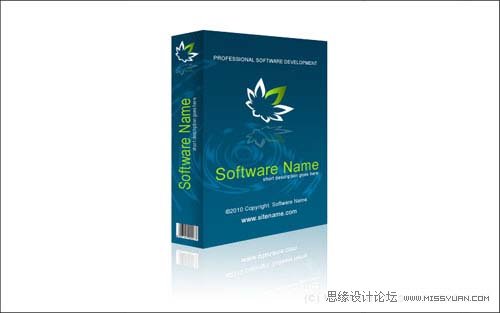
1、首先运行photoshop创建一个500*500像素的新文件,背景颜色为白色,如图所示
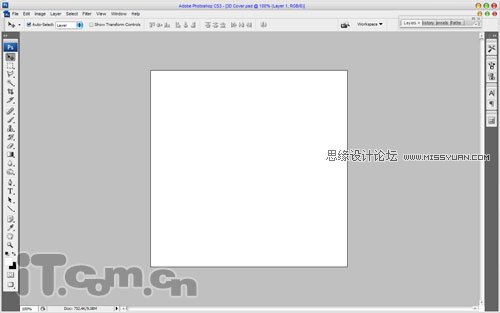
2、使用矩形选框工具创建一个矩形选区,然后创建一个新图层,在新图层中我们使用渐变工具拉出一
个线性渐变效果,颜色为#013a55到#005f82,如图所示

3、现在制作盒子的一个侧面。按着Alt键然后按下左键并拖动鼠标,切掉右边大部分的选区。新建一个图层,
在剩下的选区内从右向左创建黑色到透明的线性渐变效果,并降低图层的不透明度,如图所示

4、按下Ctrl+D取消选择。新建一个图层,使用白色的画笔工具画出一些不规则的线段,如图所示。

5、执行扭曲水波滤镜,设置数量:52、起伏:8、样式:水池波纹,如图所示
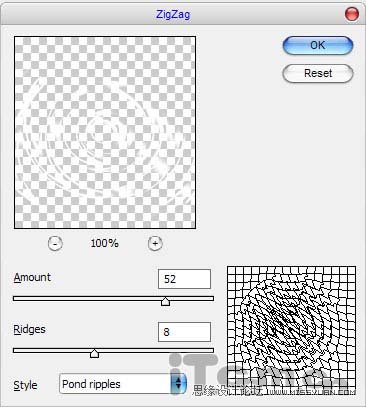
6、设置图层混合模式为叠加,不透明度为35%,效果如图所示

7、把准备好的叶子素材复制到图片上,然后按下Ctrl+T调整其大小和位置,如图所示
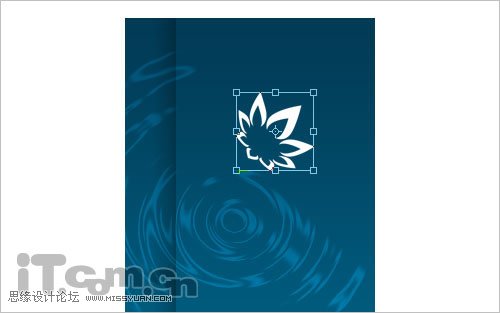
8、使用魔棒工具选择叶子的其中一片叶尖,然后填充颜色#547300到#a8f522的线性渐变效果,如图所示
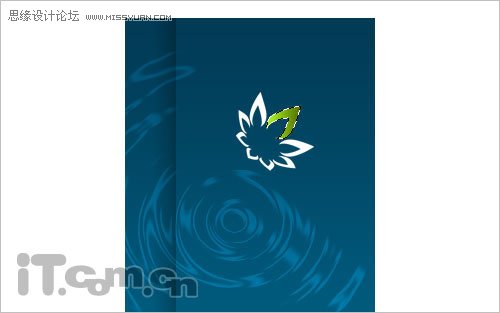
9、复制叶子的图层,然后选择编辑变换垂直翻转,按下Ctrl+T设置大小和位置作为倒影,
并设置不透明度为20%,如图所示
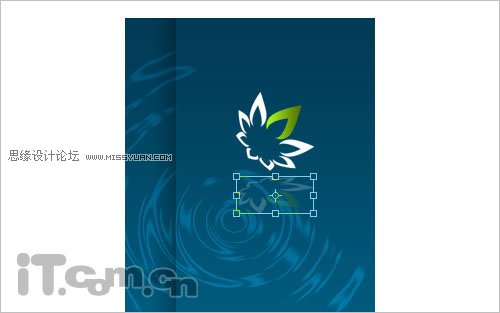
10、合并叶子和叶子倒影的图层,然后再复制一次,移动到左上角,如图所示

11、按下来就和文字工具在盒子上添加文字说明和条形码,如图所示

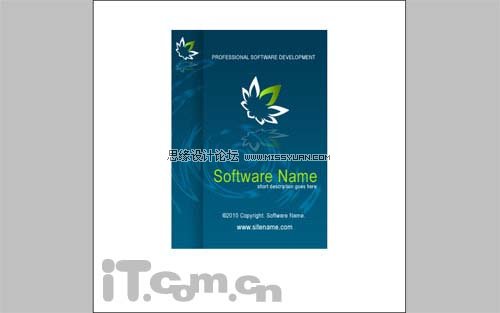
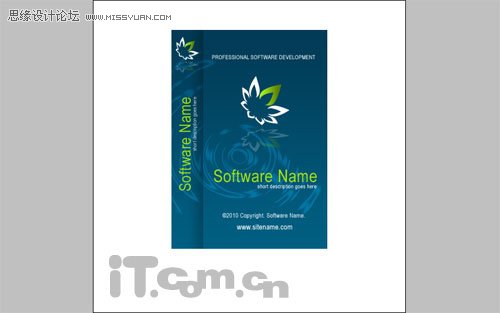
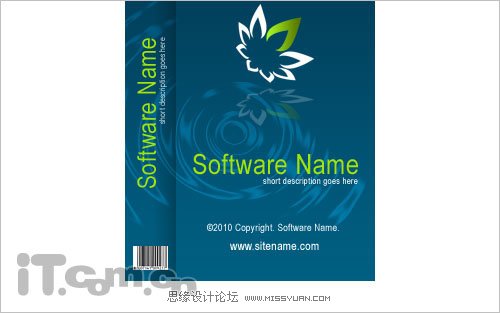
12、添加完文字后,把所有图层都合并起来,然后使用矩形选框工具选取盒子的右侧面,如图所示。
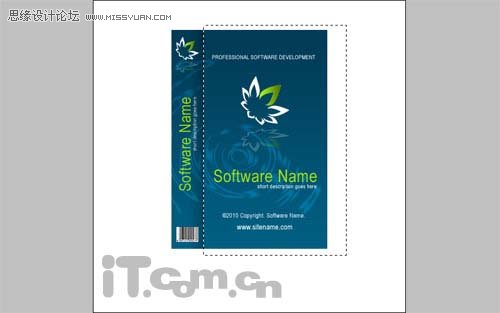
13、按下Ctrl+Shift+J把选定的部分剪切到新的图层,然后应用编辑变换透视,如图所示。
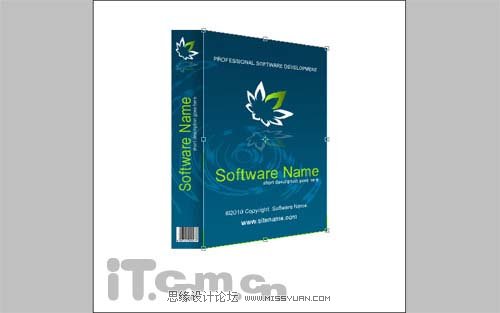
14、按下Ctrl+J复制一层作为倒影,应用编辑变换垂直翻转并移动到下方,如图所示。
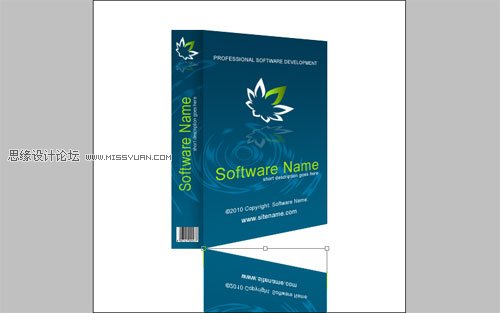
15、应用编辑变换斜切,使倒影贴近盒子的右侧面,如图所示
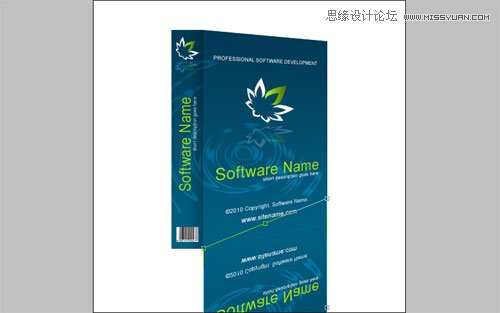
16、使用相同的透视变换方法,处理盒子左边的侧面,如图所示。
(本文来源于图老师网站,更多请访问http://www.tulaoshi.com/ps/)
17、复制左边的侧面,作为倒影,同时使用垂直翻转,把倒影移动下来
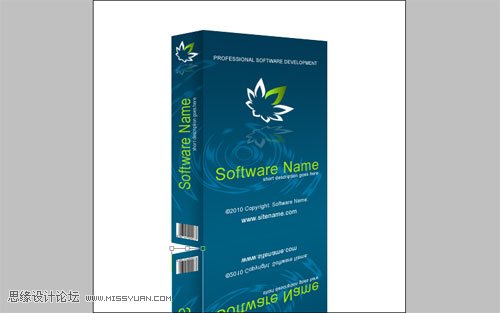
18、使用斜切变换,调整倒影与左边侧面贴近,如图所示
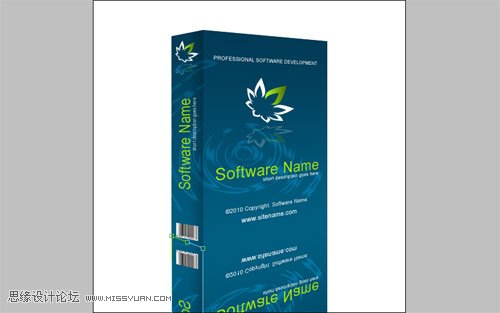
19、把两个倒影的图层合并起来,然后打开快速蒙版模式,使用渐变工具由上至下创建一个白色到透明的线性渐变,
如图所示
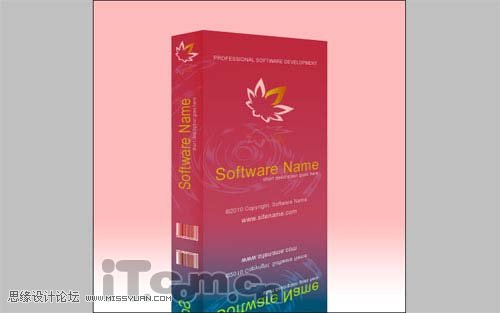
20、退出快速蒙版模式,按下Delete键清除选区内容,得到如下图所示的效果。
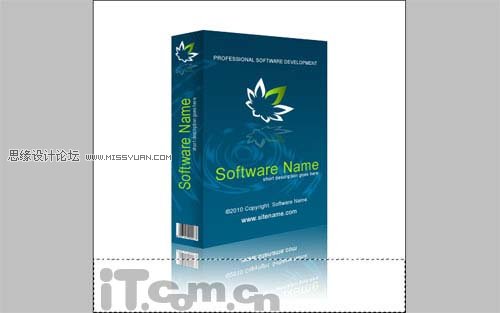
21、最后合并所有图层,这个立体的软件包装盒子就完成了,希望你会喜欢。Photoshop教程完毕!
(本文来源于图老师网站,更多请访问http://www.tulaoshi.com/ps/)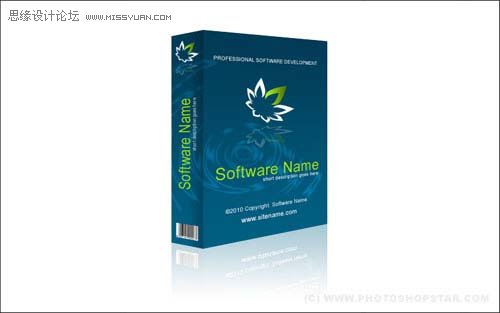
来源:http://www.tulaoshi.com/n/20160216/1570396.html
看过《Photoshop制作精美的软件包装盒三维效果图》的人还看了以下文章 更多>>